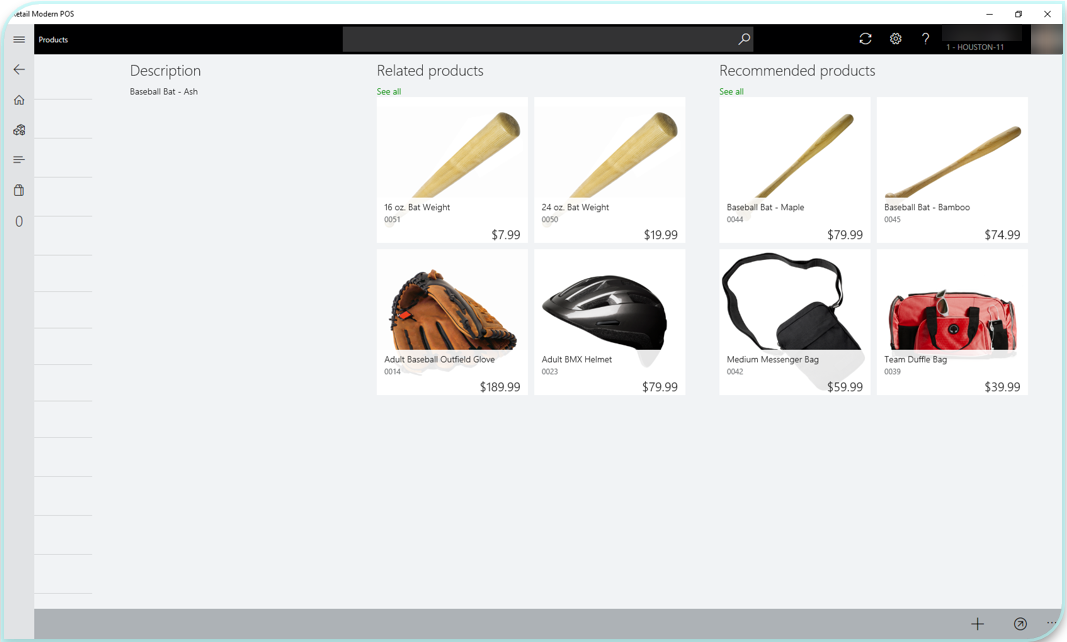Ajouter des recommandations produit sur PDV
Les recommandations de produit sont essentiellement une application métier transformative qui s’étend dans tous les espaces commerciaux pour créer des expériences de découverte de produit taillées sur mesure, stimulantes et riches. Pour implémenter cette fonctionnalité au PDV, suivez les étapes comment ajouter des recommandations à vos périphériques de PDV.
Pour en savoir plus sur les fonctionnalités de recommandations produit, consultez la vue d’ensemble des recommandations produit.
Les recommandations de produit sont activées pour les scénarios de PDV suivants. Elles sont disponibles dans l’application Store Commerce ou Store Commerce pour le web.
Sur la page Détails de produit :
- Si un associé du magasin visite une page Détails de produit lorsque vous regardez des transactions antérieures sur différents canaux, le service de recommandation propose des éléments supplémentaires susceptibles d’être achetés ensemble. Selon les modules complémentaires du service, les détaillants peuvent afficher les recommandations de produits Acheter des looks similaires et Acheter une description similaire, en plus des recommandations personnalisées pour les utilisateurs qui ont un historique d’achats antérieurs.
Sur la page Transaction :
- Le moteur de recommandation suggère des articles selon la liste entière d’articles du panier qui sont fréquemment achetés ensemble.
Notes
Pour afficher les recommandations sur la page Transaction, le détaillant doit actualiser la mise en page de l’écran dans Dynamics 365 Commerce. Le contrôle Recommandations doit être déposé sur la page Transaction.
Pour configurer des recommandations de produits, confirmez que vous avez terminé le processus d’approvisionnement pour les recommandations de produits Commerce en suivant les étapes décrites dans Activer les recommandations de produits. Par défaut, les recommandations apparaissent sur les deux pages Détails du produit et Détails du client une fois que vous avez terminé les étapes de d’approvisionnement et que les données ont été préparées avec succès.
- Pour ajouter des recommandations à l’écran de transaction, suivez les étapes de la section Ajouter des recommandations à l’écran de transaction.
- Pour refléter les modifications apportées dans le concepteur de mise en page de l’écran du point de vente, exécutez la tâche de configuration du canal 1070 de Commerce headquarters.
Notes
Si vous souhaitez activer les recommandations du PDV à l’aide du fichier de valeurs séparées par des virgules (CSV) RecoMock, vous devez déployer le fichier CSV sur la bibliothèque de ressources Microsoft Dynamics Lifecycle Services (LCS) avant de configurer le gestionnaire de disposition. Si vous utilisez le fichier RecoMock CSV, vous n’avez pas besoin d’activer les recommandations. Le fichier CSV est disponible uniquement à des fins de démonstration. Il est recommandé aux clients ou aux architectes de solutions qui souhaitent imiter l’apparence des listes de recommandations à des fins de démonstration sans avoir à acheter une unité de gestion des stocks (SKU) complémentaire.
Vue d’ensemble des recommandations produit
Activer Azure Data Lake Storage dans un Dynamics 365 Commerce environnement
Activer les recommandations produit
Activer les recommandations personnalisées
Désactiver les recommandations personnalisées
Activer les recommandations "acheter des aspects similaires"
Ajouter des recommandations à l’écran de transaction
Ajuster les résultats des recommandations AI-ML
Créer manuellement des recommandations éditées